今天要給大家介紹的是這篇win7旗艦版ReadyBoost功能不能正常使用怎麼辦?出現這個問題該怎麼解決呢,下麵我給大家介紹具體的解決方法。
解決方法:
1、前段時間換了新電腦,恰好手頭上有個U盤,就想把它接在電腦上開啟ReadyBoost給Win7提升點運行速度。U盤插在電腦上,ReadyBoost卻無法啟用,出現了如下的提示。
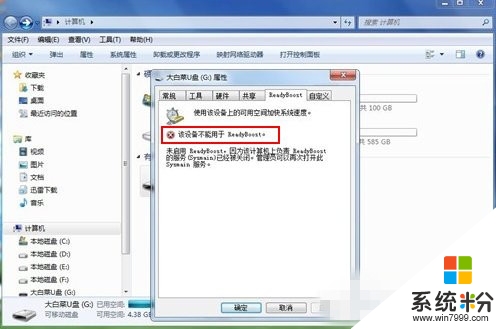
2、根據自己的經驗,係統中並不存在“sysmain”這樣一個服務名。那麼到底問題出在哪裏呢?在電腦桌麵點擊“開始”,再點擊運行,在打開的運行窗口中輸入“services.msc”,果然,裏麵沒有“sysymain”這個服務名。
3、不過,在係統服務項找到了“superfetch”這樣一個服務,它的描述是“維護和提高一段時間內的係統性能”當時它是被禁用的狀態,會不會是這個服務被禁用的問題呢?
4、在這個服務上點擊右鍵,選擇“啟動類型”,把“禁用”狀態更改為“自動”。然後點擊“應用”,再點擊“確定”。
5、再次右鍵點擊這個服務,選擇“啟動”。讓我們退出去,看看能不ReadyBoost能不能用。
6、雙擊桌麵上“計算機”,在我的U盤裏右鍵單擊,在彈出的對話框裏點擊“屬性”點擊“ReadyBoost”。已經可以設置ReadyBoost,問題解決了。
【win7旗艦版ReadyBoost功能不能正常使用怎麼辦】大家應該都清楚了吧,還想進一步了解的話,可以上係統粉。更多ghost操作係統下載谘詢的話,歡迎上係統粉查看。
Win7相關教程